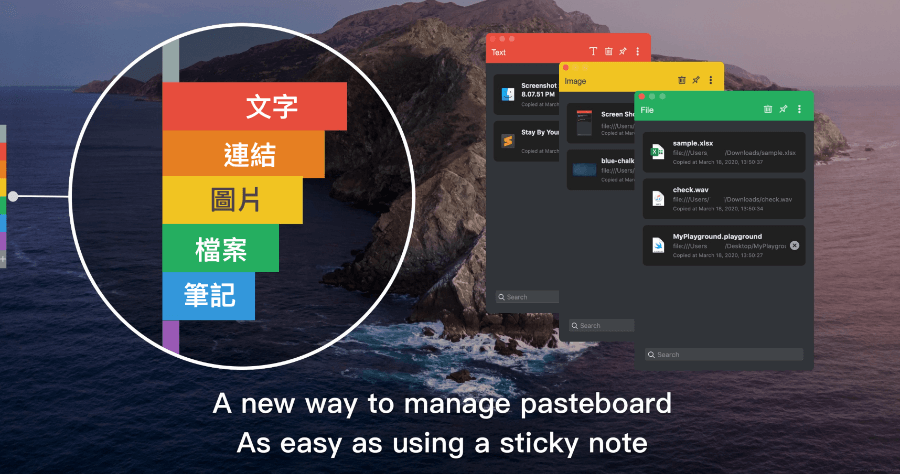
你的每日工作流程中,有沒有浪費許多時間在「重複的」複製貼上循環中呢?我的日常工作中,會時常在 A 頁面複製好幾組文字,到 B 頁面中依照欄位依序貼上,平常若使用 Mac 操作的話,就需要不斷浪費時間的切換頁面。為了解決這樣的,我一直在尋找 Mac 能夠記錄剪貼簿的工具,最近終於發現這款「Oka 桌面剪貼板」,若你跟我也有一樣想要更有效率地工作,可以試試看這款剪貼簿工具。你也可以參考:CopyQ 強大的剪貼簿管理工具,凡複製過必留下痕跡(Windows、Mac)
Oka 桌面剪貼板功能快速看
- 系統剪貼簿的容量不再受限制,並且有完整的歷史記錄,即使重新啟動也不會遺失
- 將記錄的剪貼簿內容,按照文字、連結、圖片,文件等進行自動分類
- 美觀的界面和便利的快速鍵操作
- 支援將應用程式新增到過濾列表中,以保護個人隱私
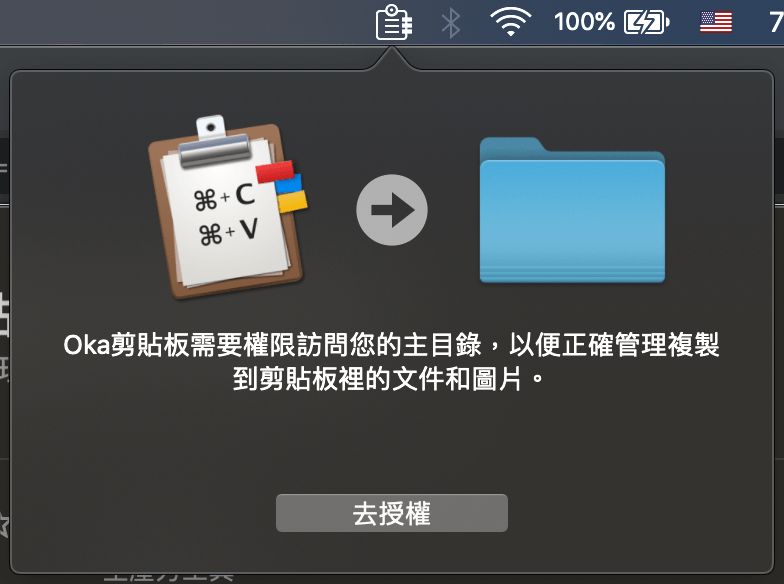
Oka 桌面剪貼板在 App Store 中能夠免費下載,文章最後方幫大家準備好載點了,直接點擊就可以直接下載囉。下載完畢後打開,需要先授權權限,複製的文件、圖片才可以被讀取。
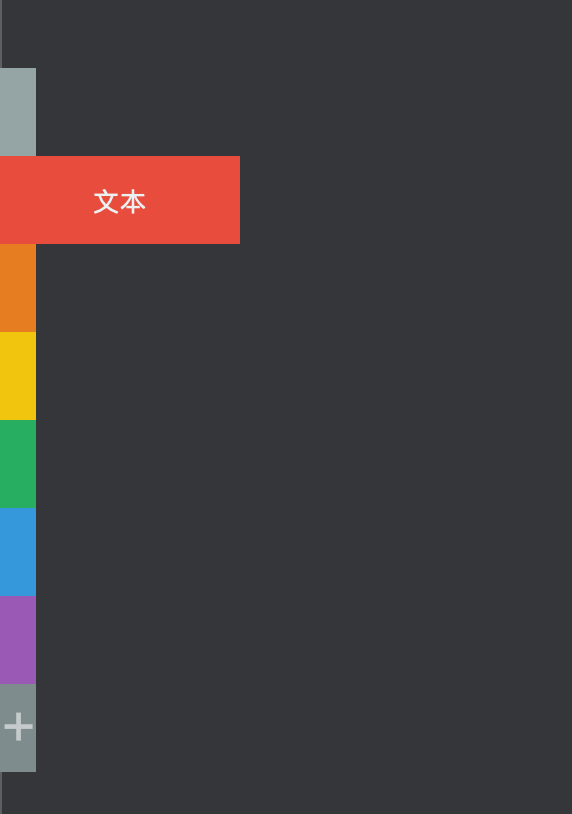
開啟之後不需要特地啟動程式,自然地進行複製貼上,Oka 桌面剪貼板就會默默地將我們複製的東西分門別類,預設分類有:文字、連結、圖片、檔案、筆記及其它。
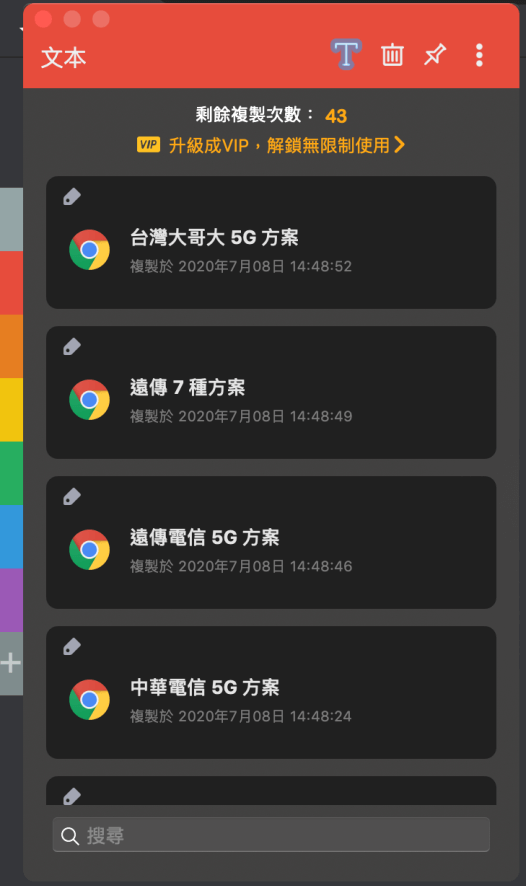
每種分類都用不同顏色作為區分,將滑鼠懸停在上方並點擊就可以看到該分類中的剪貼簿內容,「雙擊」內容就會自動複製。這樣一來就可以達成不切換頁面,一次搞定所有複製、貼上動作。
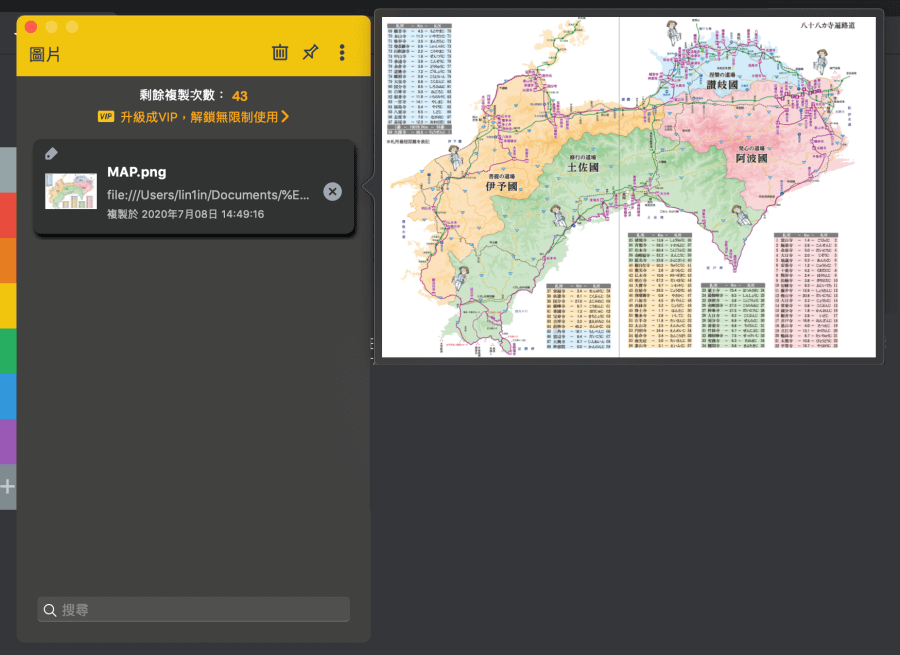
圖片的複製也會被記錄下來唷,其實這樣還有一個好處,透過剪貼簿的變化,來檢視自己的工作紀錄,看看到底一天中都在複製些什麼樣的內容。
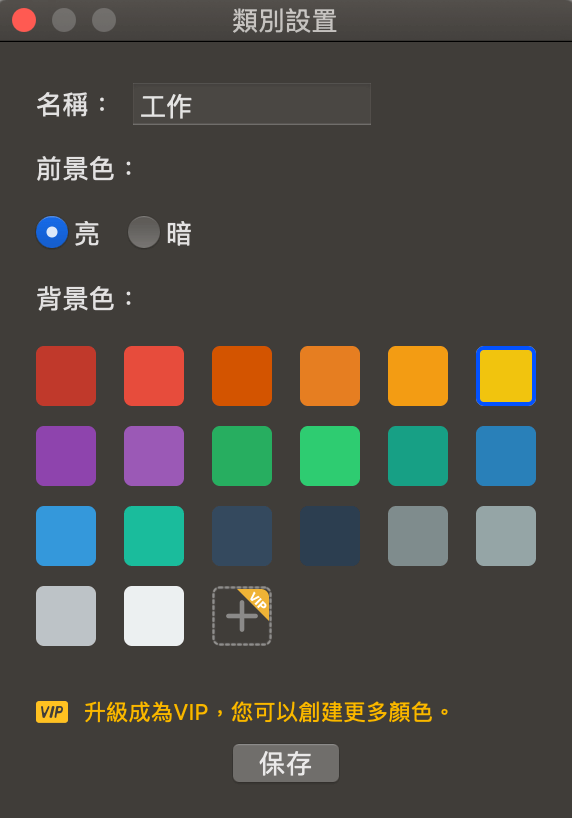
若預設的 6 種分類不能夠滿足你的話,也能夠自訂分類及顏色,客製化自己的剪貼簿分類。
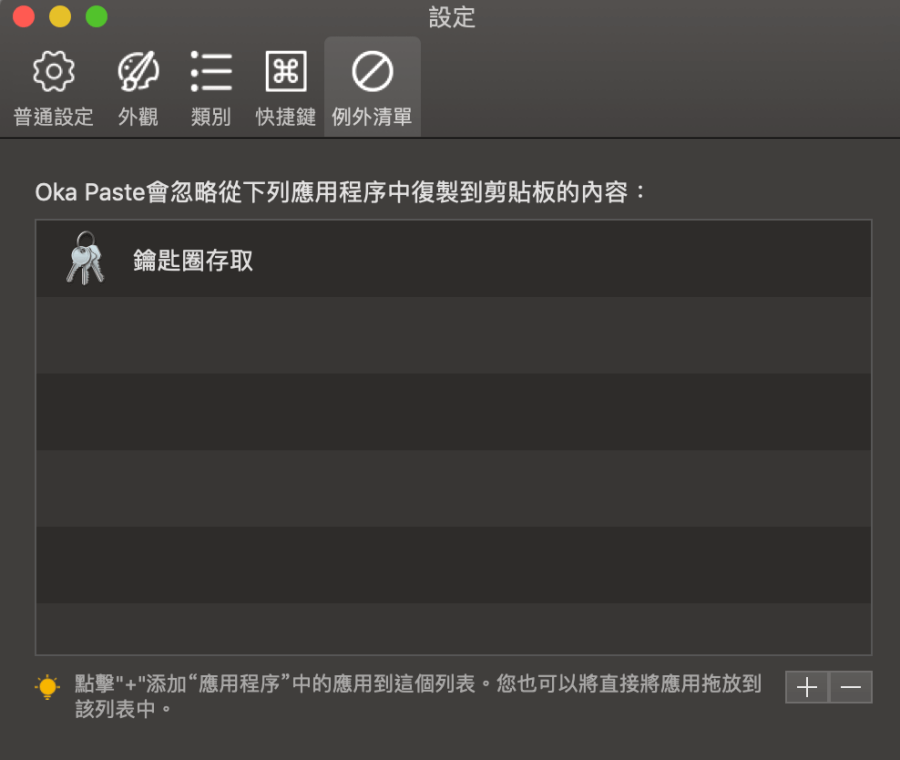
若不希望敏感資訊,像是密碼、信用卡帳號等被記錄起來,可以在 Oka 桌面剪貼板的設定中,排除特定應用程式的紀錄就可以囉。不過可惜的是 Oka 桌面剪貼板雖然能夠免費下載,完整使用它的功能是需要付費的,但真正好用的軟體,付費支持作者也沒用不可以~
下載:
Oka 桌面剪貼板(App Store 下載)











